Cách nhóm dữ liệu theo độ tuổi trong Excel
Đôi khi chúng ta muốn nhóm dữ liệu theo độ tuổi để phân tích dữ liệu. Phân tích dữ liệu này có thể cho chúng ta biết điều gì đó về ảnh hưởng của tuổi đối với một số ngành nhất định. Chúng ta có thể sử dụng nó để xem tần suất giữa các nhóm tuổi khác nhau trong dữ liệu. Có một số cách để nhóm dữ liệu theo độ tuổi khôn ngoan nhưng cách tốt nhất là nhóm bảng tổng hợp theo phạm vi.
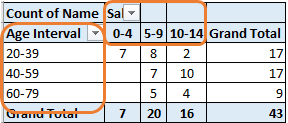
Hãy xem một ví dụ để làm rõ mọi thứ.
Ví dụ: Nhóm nhân viên theo độ tuổi trong bảng tổng hợp
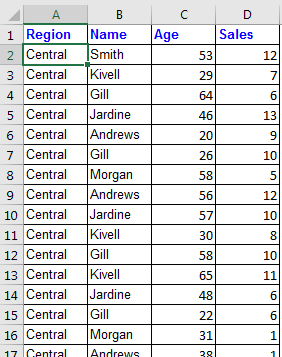
Ở đây tôi có danh sách 43 nhân viên và doanh thu của họ trong một tháng. Tôi cũng có những chi tiết lão hóa của chúng. Bây giờ tôi muốn xem, nếu có sự khác biệt đáng kể nào đó trong doanh số bán hàng của các nhóm tuổi khác nhau. Tôi cũng muốn thực hiện một báo cáo với độ tuổi bắt đầu từ 20 và kết thúc ở 70 với khoảng thời gian 20.
Để nhóm dữ liệu ở trên theo độ tuổi khôn ngoan, hãy làm theo các bước sau:
-
Chọn dữ liệu và chèn bảng tổng hợp. Bạn có thể sử dụng phím tắt ALT> N> V để mở trình hướng dẫn xoay. Nếu không, hãy đi đến chèn và nhấp vào bảng xoay. Bạn sẽ bị chiếm dụng khu vực bảng tổng hợp của mình.
-
Bây giờ hãy thả tên trong các giá trị và độ tuổi vào các hàng.
-
Một hộp thoại để phân nhóm sẽ mở ra. Trong “bắt đầu tại” nhập 20 và trong “kết thúc tại” nhập 70. Trong “Bằng” nhập 20.
-
Dữ liệu của bạn được nhóm theo độ tuổi với khoảng thời gian là 20 năm.
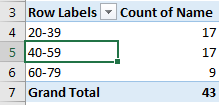
Điều tương tự có thể được thực hiện với các cột. Ví dụ: nếu tôi muốn xem khoảng thời gian bán hàng từ 0-5, 5-10 và trở đi, với phần chéo của các khoảng tuổi; sau đó tôi sẽ giảm doanh số bán hàng trong các cột và làm theo các bước đã đề cập ở trên để nhóm chúng.
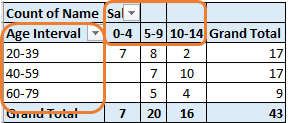
Trên thực tế, bảng tổng hợp tự động đánh giá dữ liệu và đề xuất cách có thể để nhóm dữ liệu. Vì ví dụ này có các số, nên nó đề xuất nhóm bảng theo các khoảng số đơn giản. Nếu đây là những ngày hơn, excel sẽ gợi ý, nhóm theo tháng, năm, v.v.
Vâng thưa các bạn, đây là cách vẽ bảng tổng hợp, được nhóm theo độ tuổi trong excel. Điều này khá dễ dàng để làm. Nếu bạn có bất kỳ nghi ngờ nào liên quan đến bài viết này hoặc bất kỳ chủ đề excel nào khác, hãy giải đáp trong phần bình luận bên dưới.